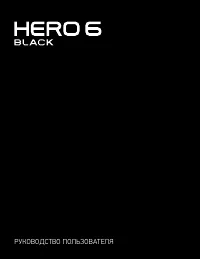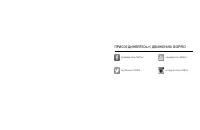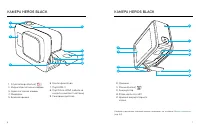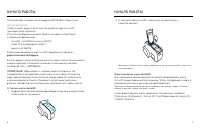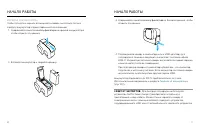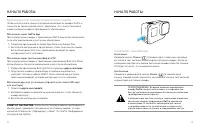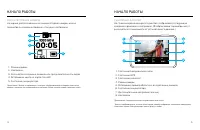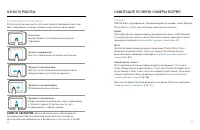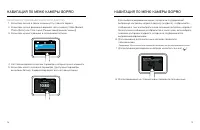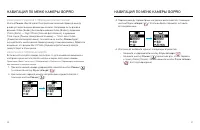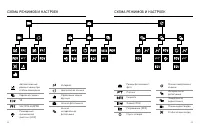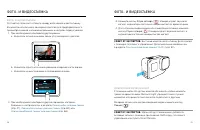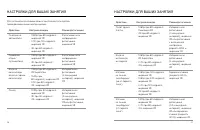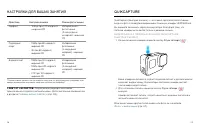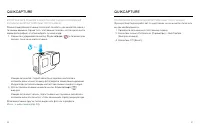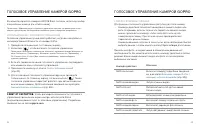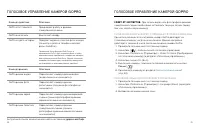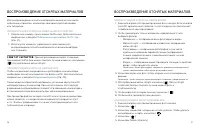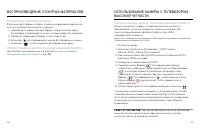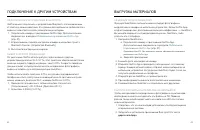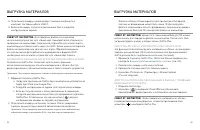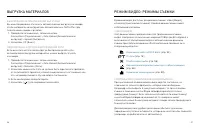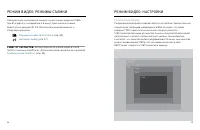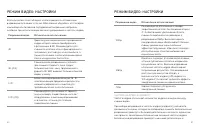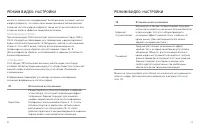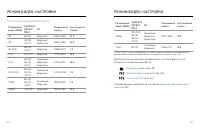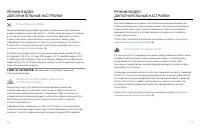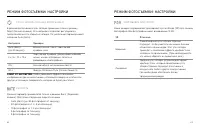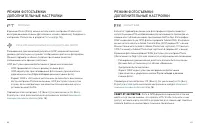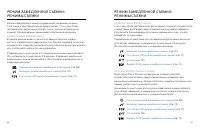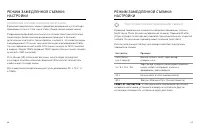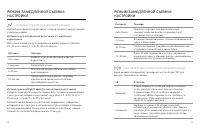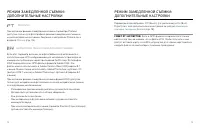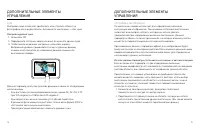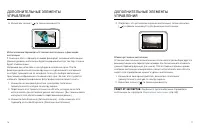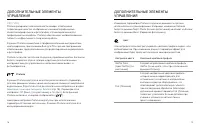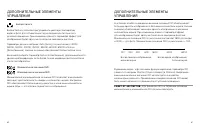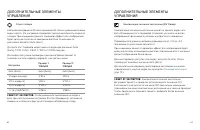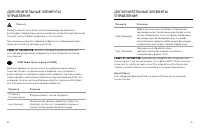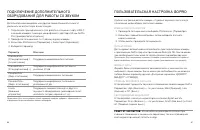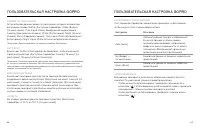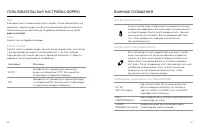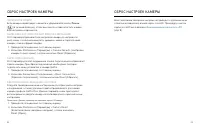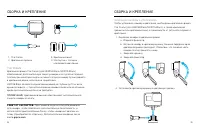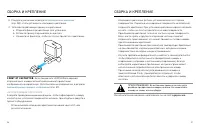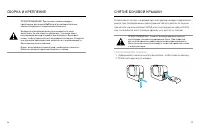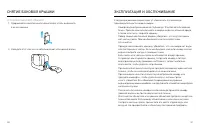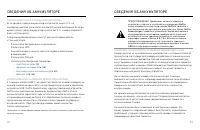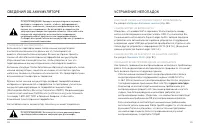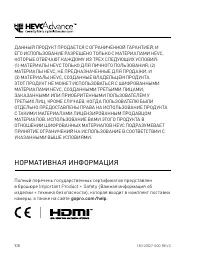Видеокамеры GoPro HERO6 Black - инструкция пользователя по применению, эксплуатации и установке на русском языке. Мы надеемся, она поможет вам решить возникшие у вас вопросы при эксплуатации техники.
Если остались вопросы, задайте их в комментариях после инструкции.
"Загружаем инструкцию", означает, что нужно подождать пока файл загрузится и можно будет его читать онлайн. Некоторые инструкции очень большие и время их появления зависит от вашей скорости интернета.
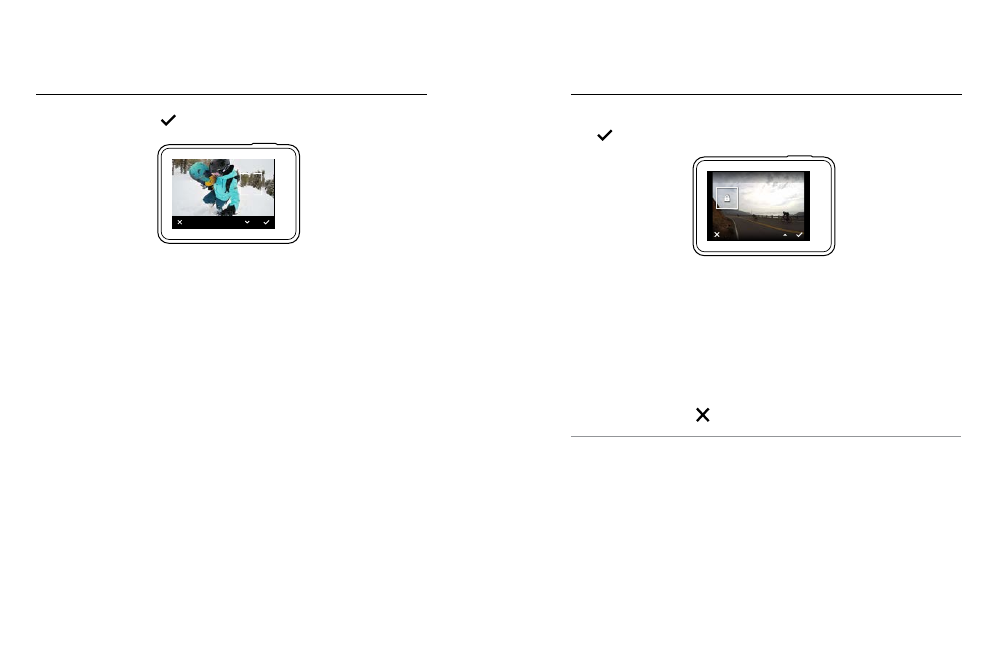
76
77
ДОПОЛНИТЕ ЛЬНЫЕ
ЭЛЕМЕНТЫ
УПРАВЛЕНИЯ
3.
Коснитесь
значка
[
]
в
левом
нижнем
углу
.
АВТОЭКСПОЗИЦИЯ
Исполь зование параметра
«Ус тановка экспозиции»
с
фиксацией
экспозиции
С
помощью
этого
параметра
камера
фиксирует
значение
экспозиции
.
Данный
уровень
экспозиции
будет
выдерживать ся
до
тех
пор
,
пока
не
будет
отменен
вами
.
Например
,
вы
катаетесь
на
сноуборде
в
солнечный
день
.
Пос ле
фиксации
уровня
экспозиции
вру чную
на
к уртке
вашего
напарника
она
будет
принимать ся
за
исходную
точк у
д ля
выбора
экспозиции
при
с ъемке
изображений
в
течение
всего
дня
.
За
счет
этого
удас тся
избежать
переэкспонирования
фотографий
на
фоне
яркого
снега
.
1.
Нажмите
на
сенсорный
дисплей
,
дож дитесь
появления
прямоугольного
конт ура
по
центру
экрана
.
2.
Перетащите
этот
прямоугольник
на
облас ть
,
которую
вы
хотите
исполь зовать
при
ус тановке
уровня
экспозиции
. (
Вы
так же
можете
косну ть ся
этой
облас ти
вмес то
перетаскивания
рамки
.)
3.
Нажмите
Auto Exposure (
Автоэкспозиция
),
чтобы
изменить
этот
параметр
на
Locked Exposure (
Фиксация
экспозиции
).
4.
Убедитесь
,
что
ус тановлена
ну жная
экспозиция
,
затем
коснитесь
[
]
в
правом
нижнем
углу
д ля
фиксации
экспозиции
.
БЛОК. ЭКСПОЗИЦИИ
Отмена
ус тановки экспозиции
Ус тановка экспозиции
автоматически
отк лючается
при
выборе
другого
режима
с ъемки
или
перезапуска
камеры
.
Вы
так же
можете
отменить
данный
параметр
вру чную
(
см
.
ниже
).
Пос ле
отмены
заданных
ранее
нас троек
экспозиции
камера
вновь
начнет
исполь зовать
всю
облас ть
охвата
д ля
определения
ну жного
уровня
экспозиции
.
1.
Нажмите
на
сенсорный
дисплей
,
дож дитесь
появления
прямоугольного
конт ура
по
центру
экрана
.
2.
Коснитесь
значка
[
]
в
левом
нижнем
углу
.
СОВЕТ ОТ ЭКСПЕРТОВ
.
Сведения
о
дополнительных
параметрах
экспозиции
см
.
в
разделе
ДОПОЛНИТЕ ЛЬНЫЕ
ЭЛЕМЕНТЫ
УПРАВЛЕНИЯ
Содержание
- 4 microSD; К АМЕРА
- 5 НАЧА ЛО
- 6 кнопк у; СОВЕТ; GoPro Supercharger (
- 7 GoPro
- 8 ЭК РА Н; С ЕНС ОР НЫЙ ДИС П ЛЕЙ; GPS
- 9 СОВЕТ ОТ ЭКСПЕРТОВ; Р Е Ж ИМЫ; GOPRO
- 11 Time Lapse Video
- 13 ФОТО; Спуск затвора; HiLight
- 15 QUIKCAPTURE; Создание
- 16 QuikCapture
- 18 не
- 19 Выгрузка
- 20 Режим
- 21 GoPro App
- 22 ПОДКЛЮЧЕНИЕ; QUIKSTORY; ВЫГРУЗК А
- 25 HERO6 Black
- 30 Looping
- 32 У ГОЛ
- 36 Night
- 38 ЗУ М; RAW
- 39 Компенсация
- 41 ISO
- 42 Protune; Установка
- 43 RAW Audio; WAV
- 45 ПОЛЬ ЗОВАТЕ ЛЬ СК А Я
- 46 File; ВА ЖНЫЕ
- 48 ФИКС А ЦИЯ; СБОРК А
- 50 СНЯТИЕ
- 51 УС ТА НОВК А; ЭКСПЛУАТАЦИЯ
- 53 Настройки
- 55 Important Product